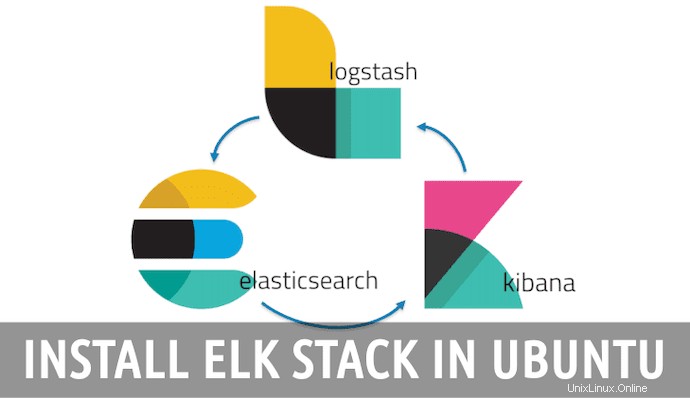
En este artículo habremos explicado los pasos necesarios para instalar y configurar ELK Stack en Ubuntu 20.04 LTS. Antes de continuar con este tutorial, asegúrese de haber iniciado sesión como usuario con sudo privilegios Todos los comandos de este tutorial deben ejecutarse como un usuario no root.
ELK, actualmente conocido como Elastic Stack, es el acrónimo de proyectos de código abierto que comprenden
- Búsqueda elástica es un motor de búsqueda que proporciona un motor de búsqueda de texto completo distribuido y con capacidad para múltiples inquilinos y documentos JSON sin esquema en almacenamiento fragmentado distribuido.
- Logstash es un componente de procesamiento de datos del lado del servidor gratuito y abierto que recopila, analiza y transforma los datos antes de enviarlos a otras fuentes, incluido Elasticsearch.
- Kibana es una interfaz de usuario gratuita y abierta que le permite explorar y visualizar datos de Elasticsearch. Los Beats son agentes de transporte ligeros que recopilan datos de aplicaciones y los envían a Elasticsearch u otra plataforma.
Es una plataforma de gestión de registros de código abierto y una de las más populares que recopila procesos y visualiza datos de múltiples fuentes de datos. Se utiliza principalmente para el análisis de registros en entornos de TI. Es muy útil para un administrador de sistemas buscar y analizar un gran volumen de datos para tomar decisiones en tiempo real, todo el tiempo.
Instalar pila ELK en Ubuntu 20.04
Paso 1. Primero, antes de comenzar a instalar cualquier paquete en su servidor Ubuntu, siempre recomendamos asegurarse de que todos los paquetes del sistema estén actualizados.
sudo apt update sudo apt upgrade sudo apt install wget apt-transport-https curl gnupg2
Paso 2. Instala Java.
Elasticsearch es un componente de Java y requiere que Java esté instalado. Si no tiene instalado Java, instálelo abriendo una ventana de terminal e ingresando lo siguiente:
sudo apt install openjdk-11-jdk
Una vez que todos los paquetes estén instalados, verifique la versión instalada de Java con el siguiente comando:
java -version
Paso 3. Instala Elasticsearch.
Ejecute el siguiente comando para importar la clave GPG pública de Elasticsearch en APT:
wget -qO - https://artifacts.elastic.co/GPG-KEY-elasticsearch | sudo apt-key add -
A continuación, agregue la lista de fuentes de Elastic al sources.list.d directorio, donde APT buscará nuevas fuentes:
echo "deb https://artifacts.elastic.co/packages/7.x/apt stable main" | sudo tee -a /etc/apt/sources.list.d/elastic-7.x.list
Luego, instala Elasticsearch con este comando:
sudo apt update sudo apt install elasticsearch
Ahora inicie y habilite los servicios de Elasticsearch:
sudo systemctl start elasticsearch sudo systemctl enable elasticsearch
Paso 4. Instala Kibana.
Ejecute los siguientes comandos para instalar, iniciar y habilitar los servicios de Kibana:
sudo apt install kibana sudo systemctl start kibana sudo systemctl enable kibana
Kibana proporciona una interfaz web que se puede proteger con un proxy inverso. Kibana se comunica a través del puerto 5601:
http://localhost:5601/status
Paso 5. Instale Logstash.
Logstash es la plataforma de análisis de registros más popular y es responsable de agregar datos de diferentes fuentes, procesarlos y enviarlos por la canalización, generalmente para indexarlos directamente en Elasticsearch. Ejecute los siguientes comandos para instalar, iniciar y habilitar sus servicios:
sudo apt install logstash sudo systemctl start logstash sudo systemctl enable logstash
Eso debería tener Logstash instalado y listo para usar. La configuración predeterminada de Logstash se encuentra en /etc/logstash/conf.d:
sudo nano /etc/logstash/conf.d/02-beats-input.conf
Agregue el siguiente archivo:
input {
beats {
port => 5044
}
} Luego, cree un archivo para definir la salida a Elasticsearch:
sudo nano /etc/logstash/conf.d/30-elasticsearch-output.conf
Agregue el siguiente archivo:
output {
if [@metadata][pipeline] {
elasticsearch {
hosts => ["localhost:9200"]
manage_template => false
index => "%{[@metadata][beat]}-%{[@metadata][version]}-%{+YYYY.MM.dd}"
pipeline => "%{[@metadata][pipeline]}"
}
} else {
elasticsearch {
hosts => ["localhost:9200"]
manage_template => false
index => "%{[@metadata][beat]}-%{[@metadata][version]}-%{+YYYY.MM.dd}"
}
}
} Asegúrese de que las configuraciones estén bien ejecutando los siguientes comandos de validación:
sudo -u logstash /usr/share/logstash/bin/logstash --path.settings /etc/logstash -t
Paso 6. Instala Filebeat.
Filebeat se usa para enviar registros a Logstash o Elasticsearch para su análisis. Ejecute los siguientes comandos para instalar, iniciar y habilitar los servicios de Filebeat:
sudo apt install filebeat sudo systemctl start filebeat sudo systemctl enable filebeat
Una vez finalizada la instalación, siga el siguiente enlace para configurar Filebeat para la recopilación de datos:
sudo nano /etc/filebeat/filebeat.yml
Agregue el siguiente archivo:
# Configure what output to use when sending the data collected by the beat.# ---------------------------- Elasticsearch Output ---------------------------- #output.elasticsearch: # Array of hosts to connect to. # hosts: ["localhost:9200"] # Protocol - either `http` (default) or `https`. #protocol: "https" # Authentication credentials - either API key or username/password. #api_key: "id:api_key" #username: "elastic" #password: "linuxtips890" # ------------------------------ Logstash Output ------------------------------- output.logstash: # The Logstash hosts hosts: ["localhost:5044"] # Optional SSL. By default is off. # List of root certificates for HTTPS server verificationsUna vez hecho esto, ejecute los siguientes comandos para habilitar los módulos de Filebeat y los procesos de análisis:
sudo filebeat modules enable system sudo filebeat setup --pipelines --modules system
Cargar plantilla de Filebeat:
sudo filebeat setup --index-management -E output.logstash.enabled=false -E 'output.elasticsearch.hosts=["localhost:9200"]'
Además, integre Filebeat con Kibana:
sudo filebeat setup -E output.logstash.enabled=false -E output.elasticsearch.hosts=['localhost:9200'] -E setup.kibana.host=localhost:5601
Finalmente, reinicie todos los servicios de componentes:
sudo systemctl restart elasticsearch sudo systemctl restart kibana sudo systemctl restart logstash sudo systemctl restart filebeat
Paso 7. Acceda a la interfaz web de Kibana.
Puedes acceder usando la URL http://your-server-ip:5601 . Debería ver el panel de control de Kibana en la siguiente pantalla:
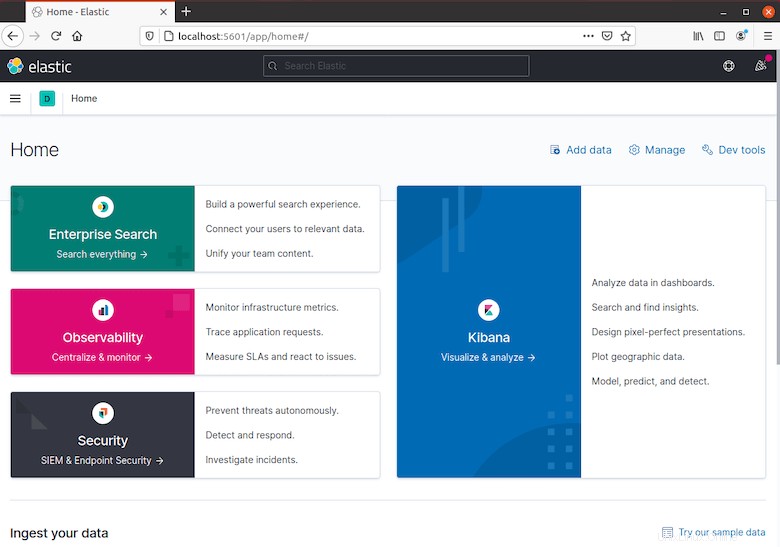
Eso es todo lo que necesita hacer para instalar ELK en Ubuntu 20.04 LTS Focal Fossa. Espero que encuentre útil este consejo rápido. Para obtener más información sobre ELK Stack, consulte su base de conocimiento oficial. Si tiene preguntas o sugerencias, no dude en dejar un comentario a continuación.